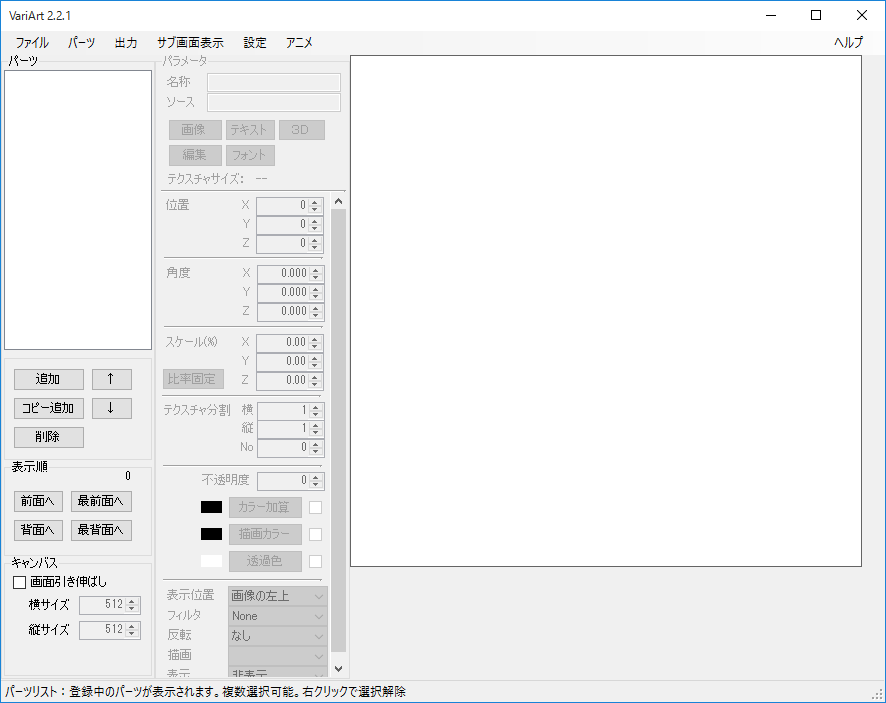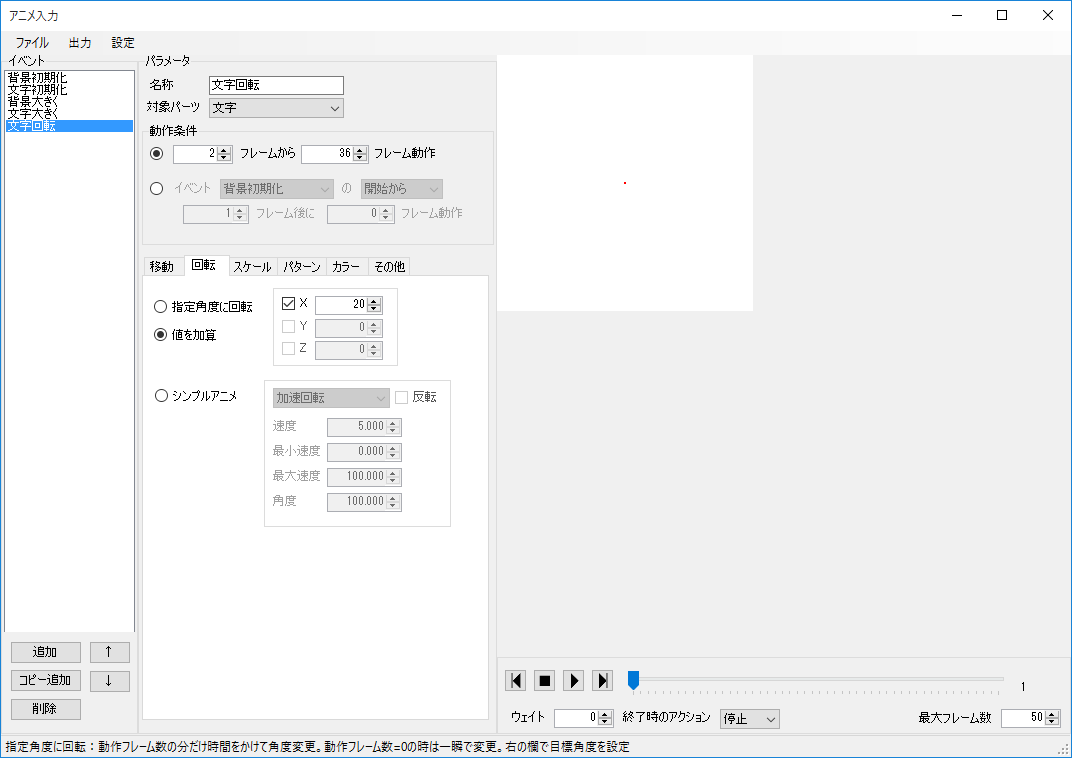画像、テキスト、3Dオブジェクトを複数組み合わせ、1枚の画像、GIF アニメを作成できるソフトです。
それぞれをパーツとして扱い、追加したパーツごとに位置、角度、スケール、不透明度やカラーなどを調整し、BMP / PNG / JPG 画像として保存できます。
また、アニメーション設定もでき、作成したアニメーション画像をスプライト画像、GIF アニメとして保存できます。
VariArt の使い方
ダウンロード と インストール
- Vector のダウンロードページへアクセスし、「ダウンロードページへ」ボタンをクリックしてダウンロードします。
- ダウンロードした圧縮ファイル(VariArt_2.4.1.zip)を解凍し、VariArt.exe から起動できます。
※ 本ソフトはインストール不要で利用できます。
使い方
画像を作成する
- 本ソフトを起動するとメイン画面が表示されます。
「パーツ」グループの「追加」ボタンをクリックして、「新規パーツ」を追加します。 - 「パラメータ」グループの「画像」ボタン、「テキスト」ボタン、「3D」ボタンのいずれかをクリックし、オブジェクトを追加します。
- 追加したオブジェクトに対し、位置、角度、スケール、不透明度などを調整します。
- 重ね合わせたい画像やテキストを追加していくには、1.~3.の手順を繰り返します。
- 画像が完成したら、メニューバーから「出力」⇒「画像出力」とクリックして画像を保存できます。
- 元の大きさで出力
100%の大きさで保存します。 - 現在の大きさで出力
「画面引き延ばし」オプションで設定したサイズで保存します。
- 元の大きさで出力
- アニメーション画像を作成するには、メニューバーの「アニメ」をクリックして、「アニメ入力」ウィンドウにてアニメーション設定を行います。
更新履歴
Version 2.4.1 (2022/10/25)
- パーツデータ出力画面:「メモ」が空白の時、正しくデータ出力されない不具合を修正
- パーツデータ出力画面:出力項目の「ソース」を選択した時、ファイル名だけが出力されていた不具合を修正
- パーツデータ出力画面:出力項目に「ソースファイル名」を追加
- フォルダ・パス設定画面:パスを変更した時の挙動がおかしい不具合を修正
Version 2.4.0 (2022/09/27)
- 共通:「メモ」(テキスト出力機能)を追加
- 共通:ヘルプバーのメッセージを右クリックからコピーする機能を追加
- 共通:上位フォルダのファイルを読み込む時にエラーが出る不具合を修正
- メイン画面:ホームページアドレスを修正
- メイン画面:テキストを選択するとエラーが出る場合がある不具合を修正
- メイン画面:データ読込に失敗した後にアニメ画面でエラーが出る不具合を修正
- アニメ画面:フレームスキップ機能を追加
- アニメ画面:「その他」タブにメモ変更機能を追加
Version 2.3.2 (2016/05/12)
- メイン画面:画面引き延ばしに「等倍」「1/2」「x2」ボタンを追加
- アニメ画面:一時停止→途中から再生とした時の動作がおかしかったのを修正
- パーツデータ出力画面:「原点の設定」の設定を追加
ユーザーレビュー
-
まだレビューが投稿されていません。
このソフトの最初のレビューを書いてみませんか?